5 todistettua tapaa ratkaista jonossa olevat sähköpostit Gmailissa
5 Todistettua Tapaa Ratkaista Jonossa Olevat Sähköpostit Gmailissa
Jonossa olevat sähköpostit Gmailissa ovat yleinen turhautumisen aihe, erityisesti mobiililaitteilla. Tämä häiritsee viestinnän sujuvuutta estämällä sähköpostien ajantasaisen lähettämisen. Olitpa sitten hallinnoimassa liiketoimintaviestintää tai henkilökohtaista kirjeenvaihtoa, kyvyttömyys lähettää sähköposteja voi johtaa menetettyihin mahdollisuuksiin ja viivästyksiin. Tämä ongelma ilmenee usein sähköposteina, jotka jäävät luonnosten ja lähetettyjen väliin, odottaen onnistunutta lähetysyritystä.
Miksi jonossa olevien sähköpostien ratkaiseminen on tärkeää:
- Varmentaa keskeytymättömän viestinnän
- Estää määräaikojen ja mahdollisuuksien menettämisen
- Säilyttää ammatillisen maineen
Tämän ongelman ratkaiseminen on olennaista sujuvan sähköpostikokemuksen takaamiseksi. Hyvä uutinen? On olemassa viisi todistettua ratkaisua tämän ongelman ratkaisemiseksi suoraan, jotka kohdistuvat perimmäisiin syihin, kuten yhteysongelmiin, tallennustilan rajoituksiin, vanhentuneisiin sovelluksiin, suuriin liitteisiin ja lähetysrajoituksiin.
Tutkimme näitä ratkaisuja, jotka voivat tehokkaasti ratkaista 99 % tapauksista. Olipa kyseessä Gmailin synkronointiasetusten säätäminen tai sovelluksen välimuistin tyhjentäminen, nämä toimenpiteet varmistavat, että sähköpostisi lähetetään nopeasti ja tehokkaasti.
Sillä välin, jos sinulla on vaikeuksia kirjoittaa tehokkaita muodollisia sähköposteja näiden jonossa olevien sähköpostiongelmien vuoksi, saatat löytää hyödylliseksi resurssimme muodollisista sähköpostiesimerkeistä. Valmistaudu muuttamaan Gmail-kokemuksesi asiantuntijavinkkiemme avulla!
Jonossa Olevien Sähköpostien Ymmärtäminen Gmailissa
Sähköpostien jääminen jonoon voi olla yleinen turhautumisen aihe Gmailin käyttäjille. Tämä ongelma johtaa usein jonossa oleviin sähköposteihin, jotka seisovat toimettomina lähtevien kansiossa odottaen lähettämistä. Mutta mitä tämä tarkalleen ottaen tarkoittaa?
Jonossa Olemisen Merkitys Gmailissa
Gmailissa jonossa viittaa sähköpostiin, joka on väliaikaisesti estetty lähettämästä. Nämä sähköpostit eivät ole kadonneet; sen sijaan ne ovat tauolla ja niitä yritetään lähettää uudelleen, kun olosuhteet paranevat.
Jonossa Olevien Sähköpostien Ominaisuudet
Jonossa olevilla sähköposteilla on erityisiä piirteitä, jotka erottavat ne lähetetyistä sähköposteista:
- Ne sijaitsevat lähtevien kansiossa eikä lähetettyjen kansiossa.
- Sen sijaan, että ne näkyisivät ”Lähetettyinä”, ne on merkitty ”Jonossa”.
- Kun taustalla olevat ongelmat ratkaistaan, nämä sähköpostit lähetetään automaattisesti.
Yleiset Syyt Sähköpostien Jäämiseen Jonoon
Useat tekijät voivat vaikuttaa sähköpostien jäämiseen jonoon:
- Yhteysongelmat Epävakaat internetyhteydet voivat estää sähköpostien välittömän lähettämisen.
- Mobiilidatan rajoitukset voivat rajoittaa taustadatan käyttöä, mikä vaikuttaa sähköpostien lähettämiseen.
- Matala Tallennustila Riittämätön tallennustila laitteessasi voi estää sähköpostien käsittelyn.
- Tilaa voi olla tarpeen vapauttaa normaalin toiminnan jatkamiseksi.
- Päivittäiset Lähetysrajoitukset Google asettaa päivittäisiä lähetysrajoituksia roskapostin estämiseksi.
- Näiden rajoitusten ylittäminen johtaa sähköpostien jonottamiseen, kunnes rajoitusjakso nollautuu.
Näiden tekijöiden ymmärtäminen on ratkaisevaa jonotusongelmien ratkaisemiseksi ja ehkäisemiseksi. Tunnistamalla perimmäisen syyn käyttäjät voivat ryhtyä tehokkaisiin toimiin saumattoman sähköpostikokemuksen takaamiseksi.
Yleiset Ongelmat, Jotka Johtavat Jonossa Oleviin Sähköposteihin
1. Yhteysongelmat: Kuinka Epävakaat Internet-yhteydet Voivat Aiheuttaa Sähköpostien Jonottamista
Epävakaat internetyhteydet ovat ensisijainen syy sähköpostien jäämiseen jonoon. Kun Gmail yrittää lähettää sähköpostia, luotettava ja vakaa yhteys on ratkaisevan tärkeä onnistuneen lähetyksen kannalta. Jos yhteys vaihtelee tai katkeaa, sähköposti voidaan asettaa jonoon odottamaan vakaata mahdollisuutta lähettää se.
Häiriöt Sähköpostin Lähetysprosessissa
Kun laitteesi internetyhteys on epävakaa, Gmailin kyky kommunikoida palvelimiensa kanssa on heikentynyt. Tämä häiriö voi johtua heikoista Wi-Fi-signaaleista, verkon ruuhkautumisesta tai ajoittaisista yhteysongelmista. Tämän seurauksena sähköpostit jäävät jonoon, kunnes vakaa yhteys palautetaan.
Mobiilidatan Asetusten Rooli
Mobiilidataa käyttävien käyttäjien osalta tietyt asetukset voivat vahingossa rajoittaa Gmailin toimintoja. Esimerkiksi:
- Taustadatan Rajoitukset: Monet laitteet rajoittavat taustadatan käyttöä kaistanleveyden ja akun säästämiseksi. Jos nämä rajoitukset koskevat Gmailia, sovellus voi kamppailla sähköpostien lähettämisessä, kun sitä ei käytetä aktiivisesti.
- Datansäästötilat: Datansäästöominaisuuksien käyttöönotto voi estää Gmailia synkronoimasta ja lähettämästä sähköposteja tehokkaasti. Varmistamalla, että Gmail saa käyttää dataa vapaasti, vaikka datansäästötilat olisivat käytössä, voi lieventää jonotusongelmia.
Vinkkejä Yhteysongelmien Lievittämiseksi
- Vaihda Wi-Fi- ja mobiilidataverkkojen välillä, jos toinen osoittautuu epäluotettavaksi.
- Varmista, että laitteesi sallii Gmailin toimia ilman rajoituksia taustadatan käytössä siirtymällä asetuksiin ja ottamalla käyttöön luvat.
- Tarkista säännöllisesti verkkosi vakaus testaamalla muita internetriippuvaisia sovelluksia.
Ymmärtämällä, kuinka yhteysongelmat vaikuttavat sähköpostien jonottamiseen, voit toteuttaa ennakoivia toimenpiteitä Gmailin sujuvan sähköpostitoiminnan ylläpitämiseksi.
Lisäksi on syytä huomata, että suurten raakadatatiedostojen analysointi voisi tarjota oivalluksia yhteysongelmiisi. Tämä prosessi, joka tunnetaan nimellä data mining, sisältää tämän datan etsimisen ja analysoinnin kuvioiden tunnistamiseksi ja hyödyllisen tiedon poimimiseksi, mikä voisi auttaa tällaisten ongelmien tehokkaassa vianmäärityksessä.
2. Tallennustilan Rajoitukset: Laitteen Tallennustilan Rooli Sähköpostien Lähettämisessä
Ymmärtämällä laitteen tallennustilan rooli sähköpostien toimituksessa on ratkaisevan tärkeää jonossa olevien sähköpostien ongelmien ratkaisemiseksi Gmailissa. Kun mobiililaitteesi tallennustila on vähissä, se voi häiritä useiden sovellusten toimintoja, mukaan lukien Gmailin kyky lähettää sähköpostit tehokkaasti.
Matala Tallennustilan Keskeiset Vaikutukset:
- Sovelluksen Suorituskyky: Matala puhelimen tallennustila vaikuttaa sovellusten, mukaan lukien Gmail, yleiseen suorituskykyyn. Tämä rajoitus voi estää sähköpostien lähettämisen, mikä aiheuttaa niiden jäämisen jonoon.
- Välimuistin Kertyminen: Tallennustilan puute johtaa usein välimuistin kertymiseen. Gmailin välimuistin tyhjentäminen auttaa vapauttamaan tilaa ja parantamaan sovelluksen reagointikykyä. Android-laitteilla siirry kohtaan Asetukset > Sovellukset > Gmail > Tallennus > Tyhjennä data ja tyhjennä välimuisti.
- Synkronointiongelmat: Riittämätön tallennustila voi haitata Gmailin synkronointiasetuksia, mikä johtaa sähköpostien toimituksen viivästymiseen. Varmistamalla riittävä tallennustila auttaa ylläpitämään saumatonta synkronointia.
- Taustadatan Käyttö: Rajoitettu tila voi estää taustaprosesseja, kuten synkronointia, pahentaen internetyhteysongelmia ja vaikuttaen mobiilidatan asetuksiin.
Matala puhelimen tallennustilan käsitteleminen edellyttää säännöllistä ylläpitoa, kuten käyttämättömien sovellusten tai tiedostojen poistamista ja välimuistin säännöllistä tyhjentämistä. Nämä toimenpiteet voivat merkittävästi parantaa sähköpostien lähetysmahdollisuuksia ja vähentää jonossa olevien sähköpostien esiintymistä.
3. Vanhentunut Sovellus: Gmail-sovelluksen Päivittämisen Tärkeys Optimaalisen Suorituskyvyn Säilyttämiseksi
Kun käsittelet jonossa olevia sähköposteja Gmailissa, vanhentunut sovellus on usein hiljainen syyllinen. Vanhentunut Gmail-sovellus voi aiheuttaa useita ongelmia, kuten synkronointiongelmia ja sähköpostien lähetyksen viivästymistä, mikä häiritsee merkittävästi työskentelyäsi.
Keskeiset Ongelmat Vanhentuneiden Versioiden Kanssa:
- Synkronointiongelmat: Vanhemmat sovellusversiot eivät välttämättä synkronoidu kunnolla Googlen palvelimien kanssa. Tämä voi johtaa sähköpostien jäämiseen jonoon, koska sovellus ei pysty kommunikoimaan tehokkaasti palvelimen kanssa.
- Toiminnalliset Rajoitukset: Päivitykset tuovat yleensä parannuksia ja virheenkorjauksia, jotka parantavat suorituskykyä. Vanhentuneen sovelluksen käyttäminen tarkoittaa, että jäät paitsi näistä parannuksista, mikä voi johtaa hidastuneeseen suorituskykyyn ja sähköpostien epäonnistuneeseen lähettämiseen ajallaan.
On yksinkertaista ymmärtää, miksi on tärkeää ylläpitää uusinta versiota. Gmail-sovelluksen päivittäminen varmistaa yhteensopivuuden muiden Googlen palveluiden kanssa ja optimoi suorituskyvyn käsittelemällä tunnettuja ongelmia. Tämä on erityisen tärkeää sovelluksen skaalautuvuuden kannalta, eli sen kyvyn ylläpitää optimaalista suorituskykyä käyttäjien vaatimusten kasvaessa.
Miten Se Vaikuttaa Sinuun?
- Sähköpostien Lähetyksen Viivästyminen: Kyvyttömyys lähettää sähköposteja nopeasti vaikuttaa viestinnän tehokkuuteen, mikä vaikuttaa sekä henkilökohtaisiin että ammatillisiin vuorovaikutuksiin.
- Jonossa Olevien Sähköpostien Lisääntyminen: Synkronointiongelmien vuoksi vanhentuneen sovelluksen takia saatat huomata jonossa olevien sähköpostien lisääntymisen, erityisesti jos ne yhdistyvät muihin ongelmiin, kuten matalaan puhelimen tallennustilaan tai epävakaaseen internetyhteyteen.
Gmail-sovelluksen pitäminen ajan tasalla estää nämä päänsäryt ja varmistaa saumattoman käyttäjäkokemuksen. Tarkista säännöllisesti päivitykset alustoilla, kuten Google Play Store tai Apple App Store, varmistaen, että sähköpostien hallinta pysyy vaivattomana. Tämä vaihe täydentää ratkaisuja, kuten mobiilidatan asetusten säätämistä tai Gmailin välimuistin tyhjentämistä, muodostaen kattavan strategian yleisten jonotusongelmien ratkaisemiseksi.
4. Suuret Sähköpostiliitteet: Ymmärtäminen, Kuinka Tiedostokoko Vaikuttaa Sähköpostin Toimitusnopeuteen
Suuret sähköpostiliitteet voivat merkittävästi vaikuttaa Gmail-palvelusi tehokkuuteen, mikä johtaa usein pelättyyn jonossa olevaan sähköpostitilaan. Kun sähköpostissa on suuria tiedostoja, käsittely- ja lähetysaika voi kasvaa eksponentiaalisesti. Tätä viivettä pahentavat erilaiset tekijät, kuten internetyhteytesi laatu, mobiilidatan asetukset ja jopa Gmailin synkronointiasetukset.
Miksi Suuret Liitteet Aiheuttavat Ongelmia:
- Käsittelyviiveet: Suuret liitteet sisältävät sähköpostit vaativat enemmän aikaa käsittelyyn, lataamiseen ja lähettämiseen. Tämä pidennetty käsittelyaika voi aiheuttaa sähköpostien jäämisen jonoon odotettua pidemmäksi ajaksi.
- Kaistanleveyden Kulutus: Suurten tiedostojen lähettäminen kuluttaa huomattavasti kaistanleveyttä, mikä saattaa olla rajoitettua, jos käytät mobiilidatasuunnitelmaa tai heikkoa Wi-Fi-yhteyttä. Tämä voi johtaa internetyhteysongelmiin, jotka pahentavat jonotusongelmia.
- Tallennustilan Rajoitukset: Vaikka puhelimesi tallennustila olisi vähissä, se saattaa kamppailla suurten liitteiden käsittelyssä tehokkaasti. Tämä voi edelleen hidastaa lähetysprosessia tai estää sen kokonaan.
Näiden ongelmien lieventämiseksi harkitse tiedostojen pakkaamista ennen niiden liittämistä tai pilvipohjaisten palveluiden, kuten GoogleDrive, käyttämistä suurten asiakirjojen jakamiseen. Nämä käytännöt auttavat vähentämään verkon ja tallennusresurssien kuormitusta, varmistaen sujuvan sähköpostin toimituksen.
Jos kohtaat jatkuvia jonotusongelmia suurten liitteiden vuoksi, on tärkeää arvioida sekä tiedostojen koko että internetyhteyden vakaus. Lisäksi pidä silmällä mobiilidatan asetuksia ja varmista, että taustadatan käyttö on sallittu, jotta toiminta pysyy saumattomana.
Lisäksi ymmärtäminen miten sähköposti muotoillaan voi myös auttaa hallitsemaan sähköpostin toimitusta tehokkaasti. Oikea muotoilu voi tehdä sähköposteistasi ammattimaisempia ja helpommin käsiteltäviä.
5. Päivittäiset sähköpostirajoitukset: Lähetysrajoitusten vaikutusten tutkiminen tililläsi
Gmailin päivittäiset lähetysrajoitukset voivat olla piilevä syy sähköpostien jonottamiseen, varsinkin jos et ole tietoinen näistä rajoista. Gmail asettaa rajoituksia sille, kuinka monta sähköpostia voit lähettää päivässä, jotta palvelimen suorituskyky säilyy optimaalisena ja roskapostin määrä pysyy kurissa. Näiden päivittäisten lähetysrajojen ylittäminen aiheuttaa väliaikaisia rajoituksia, jolloin tärkeät viestisi jäävät jumiin jonoon.
1. Päivärajojen ymmärtäminen
Gmail sallii yleensä käyttäjien lähettää enintään 500 sähköpostia päivässä tavallisille tileille ja noin 2000 sähköpostia Google Workspace -käyttäjille. Nämä rajat varmistavat oikeudenmukaisen käytön ja estävät sähköpostipalvelun väärinkäytön.
2. Rajoitusten ylittämisen seuraukset
Jos ylität nämä rajat, Gmail keskeyttää väliaikaisesti uusien sähköpostien lähettämisen. Tämä voi vakavasti häiritä viestintääsi, erityisesti kriittisinä aikoina, jolloin ajantasainen toimitus on ratkaisevan tärkeää.
3. Vaikutus jonotettuihin sähköposteihin
Kun saavut päivittäisen rajan, lähtevät sähköpostit asetetaan jonoon, kunnes rajoitus poistuu. Tämä viive voi aiheuttaa merkittävää haittaa, erityisesti jos riippuu reaaliaikaisista vastauksista.
Hallinnoidaksesi näitä rajoituksia tehokkaasti:
- Harkitse lähetettyjen sähköpostien seuraamista, jotta vältät rajan saavuttamisen.
- Suuren sähköpostimäärän tarpeisiin tutustu työkaluihin, kuten GMass, jotka tarjoavat parannettuja ominaisuuksia ilman Gmailin omia rajoituksia.
Ymmärtämällä ja hallitsemalla Gmailin päivittäisiä lähetysrajoituksia voit estää tarpeettoman jonottamisen ja ylläpitää sujuvaa viestintää.
5 Helppoa Ratkaisua Gmailin Jonotettujen Sähköpostien Korjaamiseen
Ratkaisu 1: Poista Gmailin Synkronointiasetukset Käytöstä ja Ota Ne Uudelleen Käyttöön
Gmailin jonotetut sähköpostit johtuvat usein synkronointiongelmista. Yksinkertainen mutta tehokas ensimmäinen askel tämän torjumiseksi on poistaa ja ottaa uudelleen käyttöön synkronointiasetukset Gmail-sovelluksessa Android-laitteilla. Tämä menetelmä voi tehokkaasti päivittää sähköpostiohjelman ja ratkaista pienet häiriöt, jotka johtavat jonotusongelmiin.
Vaiheittainen ohje:
- Avaa Asetukset Android-laitteessasi: Siirry laitteen pääjärjestelmäasetuksiin. Tämä on yleensä käytettävissä sovelluslaatikosta tai ilmoituspaneelista.
- Sijainti Tilit-osiossa: Selaa asetusten valikkoa, kunnes löydät ”Tilit”-osion. Napauta sitä nähdäksesi kaikki laitteeseesi linkitetyt tilit.
- Valitse Google-tilisi: Tilien valikossa etsi ja valitse Google-tili, joka on liitetty Gmail-sovellukseesi. Tässä hallinnoit Google-palveluiden synkronointiasetuksia.
- Pääsy Tilin Synkronointivaihtoehtoihin: Kun olet Google-tilisi asetuksissa, etsi ”Tilin synkronointi” tai ”Synkronoi tili”. Tässä osiossa voit vaihtaa synkronointia eri Google-palveluille, mukaan lukien Gmail.
- Poista Gmailin Synkronointi Käytöstä: Poista synkronointiasetus erityisesti Gmailille. Odota muutama sekunti varmistaaksesi, että synkronointi pysähtyy kokonaan.
- Ota Gmailin Synkronointi Uudelleen Käyttöön: Ota synkronointiasetus takaisin käyttöön lyhyen tauon jälkeen. Tämä toiminta pakottaa sovelluksen yhdistämään uudelleen ja yrittämään uutta synkronointia Googlen palvelimien kanssa.
- Varmista Sähköpostin Toiminnallisuus: Avaa Gmail-sovellus ja tarkista, onko aiemmin jonotetut sähköpostit nyt lähetetty onnistuneesti tai ovatko ne siirtyneet pois jumiutuneesta tilasta.
Synkronointiasetusten poistaminen ja uudelleen käyttöön ottaminen voi myös ratkaista taustalla olevia ongelmia, kuten tilapäisiä yhteyskatkoksia tai ristiriitoja välimuistissa olevien tietojen ja palvelimen päivitysten välillä. Jos tämä ratkaisu ei heti korjaa jonotettuja sähköposteja, älä huoli—edessä on lisää strategioita, jotka kohdistuvat eri mahdollisten ongelmien puoliin.
Tämä yksinkertainen korjaus varmistaa sähköpostikokemuksesi sujuvuuden pitämällä viestisi virtaamassa ilman tarpeettomia viiveitä tai keskeytyksiä, mikä sopii täydellisesti tavoitteeseemme tarjota ratkaisuja, jotka korjaavat 99% tapauksista tehokkaasti.
Ratkaisu 2: Tyhjennä Gmail-sovelluksen Välimuisti ja Tiedot
Gmail-sovelluksen välimuistin ja tietojen tyhjentäminen voi olla merkittävä apu, kun kohtaat jonotettuja sähköposteja. Tämä prosessi auttaa ratkaisemaan synkronointiongelmia, jotka usein johtavat sähköpostien jumittumiseen jonoon.
Miksi tyhjentää välimuisti ja tiedot?
Välimuisti tallentaa väliaikaisia tiedostoja, jotka voivat ajan myötä vioittua ja aiheuttaa suorituskykyongelmia. Tyhjentämällä nämä tiedostot annat Gmail-sovellukselle käytännössä uuden alun. Tietojen osalta se poistaa käyttäjäasetukset ja määritykset, jotka saattavat olla väärin asetettuja.
Vaiheittainen ohje:
- Avaa Asetukset Android-laitteessasi
- Siirry laitteen pääasetusten valikkoon, jossa hallitset sovelluksia.
- Pääsy Sovelluksiin ja Ilmoituksiin
- Selaa tai käytä hakutoimintoa löytääksesi ”Sovellukset” -osion.
- Löydä Gmail
- Asennettujen sovellusten luettelosta löydä ja napauta ”Gmail”.
- Valitse Tallennus ja Välimuisti
- Gmail-sovelluksen asetuksissa etsi vaihtoehto nimeltä ”Tallennus” tai ”Tallennus ja Välimuisti”.
- Tyhjennä Välimuisti
- Napauta ”Tyhjennä Välimuisti”. Tämä toiminto poistaa kaikki sähköpostin synkronointiin liittyvät väliaikaiset tiedostot.
- Tyhjennä Tiedot (Valinnainen)
- Jos välimuistin tyhjentäminen ei ratkaise ongelmaa, harkitse ”Tyhjennä Tiedot” -vaihtoehdon valitsemista. Muista, että tämä nollaa sovelluksen asetukset ja sinun on ehkä kirjauduttava takaisin tilillesi.
- Käynnistä Laitteesi Uudelleen
- Nopea uudelleenkäynnistys varmistaa, että kaikki muutokset tulevat voimaan sujuvasti.
- Poista/Ota Käyttöön Gmailin Synkronointiasetukset
- Uudelleenkäynnistyksen jälkeen ota synkronointiasetukset pois käytöstä ja takaisin käyttöön vahvistaaksesi yhteyden Googlen palvelimiin.
Nämä vaiheet ovat keskeisiä ratkaisuja arsenaalissamme, kun kohtaamme jonotettuja sähköpostiongelmia suoraan. Näillä käytännön toimenpiteillä voit usein ratkaista 99% tapauksista, joissa sähköpostit jäävät limboon luonnosten ja lähetettyjen kansioiden välillä.
Ratkaisu 3: Tarkista Verkkoyhteyden Vakavuus
Vakaa verkkoyhteys on ratkaisevan tärkeä sujuvan sähköpostin toimituksen varmistamiseksi. Epävakaat tai heikot internetyhteydet voivat häiritä lähetysprosessia, mikä johtaa sähköpostien jäämiseen jonoon. Näiden ongelmien lieventämiseksi:
- Vaihda Verkon Välillä: Jos kohtaat yhteysongelmia, kokeile vaihtaa Wi-Fi- ja mobiilidataverkkojen välillä. Joskus toinen verkko voi olla vakaampi kuin toinen.
- Käynnistä Reititin/Laitteesi Uudelleen: Käynnistä reitittimesi tai puhelimesi uudelleen päivittääksesi verkkoyhteyden. Tämä yksinkertainen toimenpide voi ratkaista monia tilapäisiä yhteysongelmia.
- Tarkista Verkon Asetukset: Varmista, että laitteesi verkkoasetukset eivät rajoita Gmailin taustadatan käyttöä. Androidilla siirry Asetukset > Sovellukset > Gmail > Mobiilidata ja varmista, että sekä ”Salli taustadatan käyttö” että ”Salli sovellus, kun Datansäästö on päällä” ovat käytössä.
- Poista VPN:t tai Välityspalvelimet Käytöstä: Nämä palvelut voivat joskus häiritä sähköpostin toimitusta. Poista ne väliaikaisesti käytöstä, jotta saatat auttaa jonotettujen sähköpostien tyhjentämisessä.
Kiinnittämällä huomiota näihin tekijöihin voit merkittävästi vähentää epävakaista yhteyksistä johtuvia jonotusongelmia. Pysyvien ongelmien varalta voit myös harkita toisen laitteen käyttämistä tai yhdistämistä eri verkkoon ongelman eristämiseksi.
Muista, että tavoitteena on ylläpitää sujuvaa sähköpostikokemusta varmistamalla, että Gmaililla on luotettava pääsy internetiin. Nämä ennakoivat toimenpiteet toimivat usein tärkeänä osana jonotettujen sähköpostiongelmien ratkaisemisessa tehokkaasti—varmistaen, että viestisi saavuttavat määränpäänsä ilman tarpeettomia viiveitä.
Ratkaisu 4: Päivitä Gmail-sovelluksesi Säännöllisesti
Gmail-sovelluksen pitäminen ajan tasalla on ratkaisevan tärkeää optimaalisen suorituskyvyn ylläpitämiseksi ja saumattoman sähköpostikokemuksen varmistamiseksi. Säännölliset päivitykset virallisista lähteistä, kuten Google Play Storesta tai Apple App Storesta, tuovat tärkeitä virheenkorjauksia, tietoturvaparannuksia ja uusia ominaisuuksia, jotka voivat merkittävästi parantaa toiminnallisuutta.
Miksi Päivittäminen On Tärkeää:
- Suorituskyvyn Parannukset: Päivitykset sisältävät usein parannuksia, jotka tekevät sovelluksesta nopeamman ja luotettavamman, vähentäen ongelmia, kuten sähköpostien jäämistä jonoon.
- Tietoturvaparannukset: Jokainen päivitys korjaa mahdollisia haavoittuvuuksia, suojaten tietojasi uhkilta.
- Ominaisuuksien Parannukset: Uudet ominaisuudet voivat parantaa käytettävyyttä ja tuottavuutta, tehden tehtävien hallinnasta helpompaa.
Päivittääksesi Gmail-sovelluksesi:
- Avaa Google Play Store (Android) tai Apple App Store (iOS).
- Etsi ”Gmail”.
- Paina ’Päivitä’, jos saatavilla.
Säännölliset päivitykset estävät yleisiä ongelmia, kuten jonotettuja sähköposteja, varmistamalla yhteensopivuuden uusimpien järjestelmävaatimusten ja verkkoprotokollien kanssa. Tämä ennakoiva toimenpide sopii yhteen muiden tehokkaiden ratkaisujen kanssa, kuten Gmail-synkronoinnin poistaminen/käyttöönotto, puhelimen uudelleenkäynnistäminen ja Gmail-välimuistin tyhjentäminen.
Teknisten ratkaisujen lisäksi harkitse omnichannel-markkinointistrategioiden hyödyntämistä paremman asiakasvuorovaikutuksen saavuttamiseksi. Omnichannel-markkinointi tarkoittaa asiakkaiden kohtaamista heidän suosimillaan kanavilla, kuten myymälässä, verkossa, tekstiviestitse tai sosiaalisen median kautta, tarjoten saumattoman ja yhtenäisen brändikokemuksen sekä fyysisillä että digitaalisilla alustoilla.
Ratkaisu 5: Poista ja Lisää Google-tilisi Uudelleen
Jos kohtaat jatkuvia jonotettuja sähköposteja Gmailissa, tilin synkronointiasetusten päivittäminen voi olla käytännöllinen ratkaisu. Noudata näitä ohjeita poistaaksesi tilisi tilapäisesti ja lisätäksesi sen uudelleen:
- Pääsy Asetuksiin Laitteessasi
- Siirry Asetukset-sovellukseen Android-laitteessasi, yksinkertainen mutta tehokas lähtökohta ongelman ratkaisemiseksi.
- Sijainti Tilit ja Varmuuskopiointi
- Selaa alaspäin löytääksesi ja valitaksesi Tilit ja Varmuuskopiointi. Tämä osio hallinnoi kaikkia synkronoituja tilejä laitteessasi, mikä on ratkaisevaa synkronointiongelmien käsittelemiseksi.
- Valitse Gmail-tilisi
- Tilit-välilehdellä napauta Gmail-tiliä, joka kohtaa ongelmia. Näkyviin tulee yksityiskohtainen yleiskatsaus synkronointiasetuksista.
- Poista Tili
- Valitse vaihtoehtopoistaa tili. Tämä vaihe poistaa Google-tilisi tilapäisesti, mikä on strateginen siirto synkronointivirheiden nollaamiseksi.
- Käynnistä Puhelin Uudelleen
- Anna laitteellesi uusi alku käynnistämällä se uudelleen. Uudelleenkäynnistys voi auttaa tyhjentämään väliaikaiset välimuistitiedostot ja päivittämään järjestelmän resurssit.
- Lisää Google-tilisi Uudelleen
- Palaa Tilit-osioon asetuksissa ja valitse Lisää tili. Syötä tunnistetietosi palauttaaksesi Gmail-tilisi ja synkronoinnin uusilla asetuksilla.
Tilin poistaminen ja uudelleen lisääminen käsittelee tehokkaasti jonossa olevia sähköpostiongelmia päivittämällä synkronointiasetukset ilman, että Gmailin sisällä olevia olemassa olevia tietoja muutetaan. Käyttäjille, jotka kohtaavat itsepintaisia sähköpostijonoja, tämä menetelmä on osoittautunut tehokkaaksi 99 %:ssa tapauksista vuonna 2024. Muista, että saumattoman sähköpostikokemuksen ylläpitäminen edellyttää proaktiivisia toimenpiteitä, kuten synkronointiasetusten optimointia ja vakaiden yhteyksien varmistamista – pysy edellä mahdollisia häiriöitä näillä todistetuilla ratkaisuilla!
Lisävinkkejä tulevien jonotettujen sähköpostien ongelmien välttämiseksi
Parhaat käytännöt jonotettujen sähköpostitilanteiden estämiseksi:
- Käytä Vakaita Yhteyksiä: Lähetä tärkeitä sähköposteja aina vakaista yhteyksistä. Olipa kyseessä liiketoimintatarjous tai aikaherkkä asiakirja, varmista, että internet-yhteytesi on luotettava. Tämä minimoi riskin häiriöistä lähetysprosessin aikana, pitäen sähköpostisi poissa pelätystä jonosta.
- Säännölliset Päivitykset: Gmail-sovelluksen päivittäminen säännöllisesti ei ole pelkästään uusien ominaisuuksien nauttimista varten. Säännölliset päivitykset korjaavat virheitä ja parantavat sovelluksen suorituskykyä, vähentäen todennäköisyyttä kohdata jonotusongelmia.
Proaktiiviset Toimenpiteet Saumattomaan Sähköpostiviestintään:
- Seuraa Tallennustilaa: Varmista, että laitteessasi on riittävästi tallennustilaa. Kun tallennustila loppuu, sähköpostin synkronointi voi epäonnistua, mikä johtaa jonotusongelmiin. Poista säännöllisesti tarpeettomia tiedostoja ja sovelluksia vapauttaaksesi tilaa.
- Optimoi Sovellusasetukset: Sukella Gmail-sovelluksen asetuksiin, jotta sallit taustadatan käytön ja poista offline-tila käytöstä, jos sitä ei tarvita. Nämä asetukset varmistavat, että Gmail voi toimia optimaalisesti ilman tarpeettomia esteitä.
- Huomioi Päivittäiset Rajoitukset: Ole tietoinen Gmailin päivittäisistä lähetysrajoituksista. Näiden ylittäminen voi tilapäisesti rajoittaa lisälähetyksiä, työntäen sähköpostit jonoon. Suunnittele sähköpostitoimintasi vastaavasti välttääksesi näiden rajojen saavuttamisen, erityisesti jos noudatat sähköpostin lähetysmäärän parhaita käytäntöjä sitoutumisen maksimoimiseksi.
Näiden käytäntöjen sisällyttäminen rutiineihisi voi vähentää merkittävästi jonotettujen sähköpostien esiintymistä. Optimaalisen asetuksen ylläpitämällä ja mahdollisia sudenkuoppia silmällä pitäen luot saumattoman sähköpostikokemuksen, joka pitää sinut yhteydessä ja tehokkaana.
Lisäksi, jos käytät sähköpostia deal-flow työkaluna, kuten liiketoimintatarjousten tai sijoitusesitysten lähettämiseen pääomasijoittajille tai investointipankkiireille, on tärkeää noudattaa näitä ohjeita tarkasti. Niille, jotka tarvitsevat lisäresursseja siitä, miten viestiä tehokkaasti sähköpostitse kokouksia tai muita ammatillisia tarkoituksia varten, viittaa tähän lopulliseen oppaaseen kokouksista sähköpostitse.
Milloin ottaa yhteyttä tukeen jatkuvien ongelmien vuoksi?
Vaikka parhaat strategiat olisivat käytössä, saatat silti kohdata jatkuvan jonotetun sähköpostiongelman Gmailissa. Jos sähköpostisi jatkavat jonossa pysymistä kaikista suositelluista ratkaisuista huolimatta, voi olla aika ottaa yhteyttä tukeen avun saamiseksi.
Milloin sinun tulisi ottaa yhteyttä?
- Pitkät Jonotusajat: Jos sähköpostit pysyvät jumissa pitkän ajan ja mikään korjauksista ei ratkaise ongelmaa.
- Kriittinen Viestinnän Häiriö: Kun jonotetut sähköpostit häiritsevät päivittäisiä toimintoja tai liiketoimintaviestintää merkittävästi.
- Toistuvat Ongelmat: Jos kohtaat usein jonotusta huolimatta ennaltaehkäisevien toimenpiteiden toteuttamisesta.
Miksi nopea ratkaisu on tärkeää
Näiden ongelmien nopea ratkaiseminen on ratkaisevaa tehokkaiden työnkulkujen ylläpitämiseksi ja viestintäkatkosten estämiseksi. Olipa kyseessä menetetty määräaika tai viivästynyt vastaus, ratkaisemattomat sähköpostiongelmat voivat aiheuttaa merkittäviä vaikutuksia.
Kun tunnustat, milloin on aika eskaloida asiaa, varmistat, että viestintäkanavasi häiriintyvät mahdollisimman vähän. Älä epäröi hyödyntää Gmailin asiakastukipalveluita saadaksesi asiantuntijaohjeita, jotka on räätälöity erityisiin haasteisiisi.
Lisäksi harkitse sales enablement -alustan hyödyntämistä, joka varustaa myyntitiimit tarvittavalla sisällöllä ja koulutuksella tehokkaaseen ostajien sitouttamiseen. Tämä voi auttaa virtaviivaistamaan viestintää ja vähentämään sähköpostiriippuvuutta.
Lisäksi mikropalveluarkkitehtuurin käyttöönotto ohjelmistokehityksessä voi myös lievittää joitakin näistä ongelmista, jolloin sovellukset voidaan rakentaa kokoelmana pieniä, itsenäisiä palveluita. Tämä voisi johtaa sähköpostitoimintojen tehokkaampaan käsittelyyn.
Lopuksi, tutustumalla no forms -strategioihin voit myös parantaa myynti- ja markkinointiponnistelujasi siirtymällä pois perinteisistä taktiikoista, jotka ovat tulleet vähemmän tehokkaiksi nykypäivän digitaalisessa maisemassa.
UKK (Usein Kysytyt Kysymykset)
Mitä tarkoittaa, kun sähköposti on jonossa Gmailissa?
Jonotetut sähköpostit Gmailissa tarkoittavat viestejä, joita ei voida lähettää välittömästi ja jotka ovat odotustilassa, usein johtuen ongelmista, kuten yhteysongelmista, vähäisestä tallennustilasta tai päivittäisten lähetysrajojen ylittämisestä.
Mitkä yleiset ongelmat voivat johtaa sähköpostien jumittumiseen jonoon?
Yleisiä ongelmia ovat epävakaat internet-yhteydet, riittämätön laitetallennustila, vanhentuneet Gmail-sovellukset, suuret sähköpostiliitteet ja päivittäisten sähköpostilähetysrajojen ylittäminen.
Miten voin ratkaista yhteysongelmat, jotka aiheuttavat sähköpostien jonotuksen?
Ratkaistaksesi yhteysongelmat, varmista vakaa internet-yhteys tarkistamalla Wi-Fi- tai mobiilidatayhteytesi. Verkon vaihtaminen voi parantaa yhteyksiä.
Miksi on tärkeää pitää Gmail-sovellus päivitettynä?
Gmail-sovelluksen päivittäminen on tärkeää optimaalisen suorituskyvyn ylläpitämiseksi, sillä vanhentuneet versiot voivat johtaa synkronointiongelmiin ja estää sähköpostien lähettämisen nopeasti.
Mitä voin tehdä, jos sähköpostini ovat jumissa vähäisen tallennustilan vuoksi?
Jos vähäinen tallennustila aiheuttaa sähköpostien jonotuksen, harkitse tarpeettomien tiedostojen tai sovellusten poistamista laitteestasi. Säännöllinen Gmail-välimuistin tyhjentäminen voi myös auttaa vapauttamaan tilaa.
Mitkä ovat joitakin helppoja ratkaisuja jonotettujen sähköpostien korjaamiseen Gmailissa?
Helppoja ratkaisuja ovat Gmailin synkronointiasetusten poistaminen ja uudelleen ottaminen käyttöön, sovelluksen välimuistin ja tietojen tyhjentäminen, vakaan verkkoyhteyden varmistaminen ja Gmail-sovelluksen säännöllinen päivittäminen.
5 todistettua tapaa ratkaista jonossa olevat sähköpostit Gmailissa
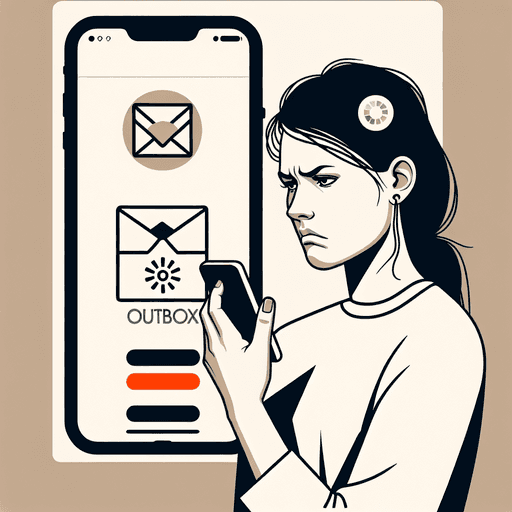
5 Todistettua Tapaa Ratkaista Jonossa Olevat Sähköpostit Gmailissa
Jonossa olevat sähköpostit Gmailissa ovat yleinen turhautumisen aihe, erityisesti mobiililaitteilla. Tämä häiritsee viestinnän sujuvuutta estämällä sähköpostien ajantasaisen lähettämisen. Olitpa sitten hallinnoimassa liiketoimintaviestintää tai henkilökohtaista kirjeenvaihtoa, kyvyttömyys lähettää sähköposteja voi johtaa menetettyihin mahdollisuuksiin ja viivästyksiin. Tämä ongelma ilmenee usein sähköposteina, jotka jäävät luonnosten ja lähetettyjen väliin, odottaen onnistunutta lähetysyritystä.
Miksi jonossa olevien sähköpostien ratkaiseminen on tärkeää:
- Varmentaa keskeytymättömän viestinnän
- Estää määräaikojen ja mahdollisuuksien menettämisen
- Säilyttää ammatillisen maineen
Tämän ongelman ratkaiseminen on olennaista sujuvan sähköpostikokemuksen takaamiseksi. Hyvä uutinen? On olemassa viisi todistettua ratkaisua tämän ongelman ratkaisemiseksi suoraan, jotka kohdistuvat perimmäisiin syihin, kuten yhteysongelmiin, tallennustilan rajoituksiin, vanhentuneisiin sovelluksiin, suuriin liitteisiin ja lähetysrajoituksiin.
Tutkimme näitä ratkaisuja, jotka voivat tehokkaasti ratkaista 99 % tapauksista. Olipa kyseessä Gmailin synkronointiasetusten säätäminen tai sovelluksen välimuistin tyhjentäminen, nämä toimenpiteet varmistavat, että sähköpostisi lähetetään nopeasti ja tehokkaasti.
Sillä välin, jos sinulla on vaikeuksia kirjoittaa tehokkaita muodollisia sähköposteja näiden jonossa olevien sähköpostiongelmien vuoksi, saatat löytää hyödylliseksi resurssimme muodollisista sähköpostiesimerkeistä. Valmistaudu muuttamaan Gmail-kokemuksesi asiantuntijavinkkiemme avulla!
Jonossa Olevien Sähköpostien Ymmärtäminen Gmailissa
Sähköpostien jääminen jonoon voi olla yleinen turhautumisen aihe Gmailin käyttäjille. Tämä ongelma johtaa usein jonossa oleviin sähköposteihin, jotka seisovat toimettomina lähtevien kansiossa odottaen lähettämistä. Mutta mitä tämä tarkalleen ottaen tarkoittaa?
Jonossa Olemisen Merkitys Gmailissa
Gmailissa jonossa viittaa sähköpostiin, joka on väliaikaisesti estetty lähettämästä. Nämä sähköpostit eivät ole kadonneet; sen sijaan ne ovat tauolla ja niitä yritetään lähettää uudelleen, kun olosuhteet paranevat.
Jonossa Olevien Sähköpostien Ominaisuudet
Jonossa olevilla sähköposteilla on erityisiä piirteitä, jotka erottavat ne lähetetyistä sähköposteista:
- Ne sijaitsevat lähtevien kansiossa eikä lähetettyjen kansiossa.
- Sen sijaan, että ne näkyisivät ”Lähetettyinä”, ne on merkitty ”Jonossa”.
- Kun taustalla olevat ongelmat ratkaistaan, nämä sähköpostit lähetetään automaattisesti.
Yleiset Syyt Sähköpostien Jäämiseen Jonoon
Useat tekijät voivat vaikuttaa sähköpostien jäämiseen jonoon:
- Yhteysongelmat Epävakaat internetyhteydet voivat estää sähköpostien välittömän lähettämisen.
- Mobiilidatan rajoitukset voivat rajoittaa taustadatan käyttöä, mikä vaikuttaa sähköpostien lähettämiseen.
- Matala Tallennustila Riittämätön tallennustila laitteessasi voi estää sähköpostien käsittelyn.
- Tilaa voi olla tarpeen vapauttaa normaalin toiminnan jatkamiseksi.
- Päivittäiset Lähetysrajoitukset Google asettaa päivittäisiä lähetysrajoituksia roskapostin estämiseksi.
- Näiden rajoitusten ylittäminen johtaa sähköpostien jonottamiseen, kunnes rajoitusjakso nollautuu.
Näiden tekijöiden ymmärtäminen on ratkaisevaa jonotusongelmien ratkaisemiseksi ja ehkäisemiseksi. Tunnistamalla perimmäisen syyn käyttäjät voivat ryhtyä tehokkaisiin toimiin saumattoman sähköpostikokemuksen takaamiseksi.
Yleiset Ongelmat, Jotka Johtavat Jonossa Oleviin Sähköposteihin
1. Yhteysongelmat: Kuinka Epävakaat Internet-yhteydet Voivat Aiheuttaa Sähköpostien Jonottamista
Epävakaat internetyhteydet ovat ensisijainen syy sähköpostien jäämiseen jonoon. Kun Gmail yrittää lähettää sähköpostia, luotettava ja vakaa yhteys on ratkaisevan tärkeä onnistuneen lähetyksen kannalta. Jos yhteys vaihtelee tai katkeaa, sähköposti voidaan asettaa jonoon odottamaan vakaata mahdollisuutta lähettää se.
Häiriöt Sähköpostin Lähetysprosessissa
Kun laitteesi internetyhteys on epävakaa, Gmailin kyky kommunikoida palvelimiensa kanssa on heikentynyt. Tämä häiriö voi johtua heikoista Wi-Fi-signaaleista, verkon ruuhkautumisesta tai ajoittaisista yhteysongelmista. Tämän seurauksena sähköpostit jäävät jonoon, kunnes vakaa yhteys palautetaan.
Mobiilidatan Asetusten Rooli
Mobiilidataa käyttävien käyttäjien osalta tietyt asetukset voivat vahingossa rajoittaa Gmailin toimintoja. Esimerkiksi:
- Taustadatan Rajoitukset: Monet laitteet rajoittavat taustadatan käyttöä kaistanleveyden ja akun säästämiseksi. Jos nämä rajoitukset koskevat Gmailia, sovellus voi kamppailla sähköpostien lähettämisessä, kun sitä ei käytetä aktiivisesti.
- Datansäästötilat: Datansäästöominaisuuksien käyttöönotto voi estää Gmailia synkronoimasta ja lähettämästä sähköposteja tehokkaasti. Varmistamalla, että Gmail saa käyttää dataa vapaasti, vaikka datansäästötilat olisivat käytössä, voi lieventää jonotusongelmia.
Vinkkejä Yhteysongelmien Lievittämiseksi
- Vaihda Wi-Fi- ja mobiilidataverkkojen välillä, jos toinen osoittautuu epäluotettavaksi.
- Varmista, että laitteesi sallii Gmailin toimia ilman rajoituksia taustadatan käytössä siirtymällä asetuksiin ja ottamalla käyttöön luvat.
- Tarkista säännöllisesti verkkosi vakaus testaamalla muita internetriippuvaisia sovelluksia.
Ymmärtämällä, kuinka yhteysongelmat vaikuttavat sähköpostien jonottamiseen, voit toteuttaa ennakoivia toimenpiteitä Gmailin sujuvan sähköpostitoiminnan ylläpitämiseksi.
Lisäksi on syytä huomata, että suurten raakadatatiedostojen analysointi voisi tarjota oivalluksia yhteysongelmiisi. Tämä prosessi, joka tunnetaan nimellä data mining, sisältää tämän datan etsimisen ja analysoinnin kuvioiden tunnistamiseksi ja hyödyllisen tiedon poimimiseksi, mikä voisi auttaa tällaisten ongelmien tehokkaassa vianmäärityksessä.
2. Tallennustilan Rajoitukset: Laitteen Tallennustilan Rooli Sähköpostien Lähettämisessä
Ymmärtämällä laitteen tallennustilan rooli sähköpostien toimituksessa on ratkaisevan tärkeää jonossa olevien sähköpostien ongelmien ratkaisemiseksi Gmailissa. Kun mobiililaitteesi tallennustila on vähissä, se voi häiritä useiden sovellusten toimintoja, mukaan lukien Gmailin kyky lähettää sähköpostit tehokkaasti.
Matala Tallennustilan Keskeiset Vaikutukset:
- Sovelluksen Suorituskyky: Matala puhelimen tallennustila vaikuttaa sovellusten, mukaan lukien Gmail, yleiseen suorituskykyyn. Tämä rajoitus voi estää sähköpostien lähettämisen, mikä aiheuttaa niiden jäämisen jonoon.
- Välimuistin Kertyminen: Tallennustilan puute johtaa usein välimuistin kertymiseen. Gmailin välimuistin tyhjentäminen auttaa vapauttamaan tilaa ja parantamaan sovelluksen reagointikykyä. Android-laitteilla siirry kohtaan Asetukset > Sovellukset > Gmail > Tallennus > Tyhjennä data ja tyhjennä välimuisti.
- Synkronointiongelmat: Riittämätön tallennustila voi haitata Gmailin synkronointiasetuksia, mikä johtaa sähköpostien toimituksen viivästymiseen. Varmistamalla riittävä tallennustila auttaa ylläpitämään saumatonta synkronointia.
- Taustadatan Käyttö: Rajoitettu tila voi estää taustaprosesseja, kuten synkronointia, pahentaen internetyhteysongelmia ja vaikuttaen mobiilidatan asetuksiin.
Matala puhelimen tallennustilan käsitteleminen edellyttää säännöllistä ylläpitoa, kuten käyttämättömien sovellusten tai tiedostojen poistamista ja välimuistin säännöllistä tyhjentämistä. Nämä toimenpiteet voivat merkittävästi parantaa sähköpostien lähetysmahdollisuuksia ja vähentää jonossa olevien sähköpostien esiintymistä.
3. Vanhentunut Sovellus: Gmail-sovelluksen Päivittämisen Tärkeys Optimaalisen Suorituskyvyn Säilyttämiseksi
Kun käsittelet jonossa olevia sähköposteja Gmailissa, vanhentunut sovellus on usein hiljainen syyllinen. Vanhentunut Gmail-sovellus voi aiheuttaa useita ongelmia, kuten synkronointiongelmia ja sähköpostien lähetyksen viivästymistä, mikä häiritsee merkittävästi työskentelyäsi.
Keskeiset Ongelmat Vanhentuneiden Versioiden Kanssa:
- Synkronointiongelmat: Vanhemmat sovellusversiot eivät välttämättä synkronoidu kunnolla Googlen palvelimien kanssa. Tämä voi johtaa sähköpostien jäämiseen jonoon, koska sovellus ei pysty kommunikoimaan tehokkaasti palvelimen kanssa.
- Toiminnalliset Rajoitukset: Päivitykset tuovat yleensä parannuksia ja virheenkorjauksia, jotka parantavat suorituskykyä. Vanhentuneen sovelluksen käyttäminen tarkoittaa, että jäät paitsi näistä parannuksista, mikä voi johtaa hidastuneeseen suorituskykyyn ja sähköpostien epäonnistuneeseen lähettämiseen ajallaan.
On yksinkertaista ymmärtää, miksi on tärkeää ylläpitää uusinta versiota. Gmail-sovelluksen päivittäminen varmistaa yhteensopivuuden muiden Googlen palveluiden kanssa ja optimoi suorituskyvyn käsittelemällä tunnettuja ongelmia. Tämä on erityisen tärkeää sovelluksen skaalautuvuuden kannalta, eli sen kyvyn ylläpitää optimaalista suorituskykyä käyttäjien vaatimusten kasvaessa.
Miten Se Vaikuttaa Sinuun?
- Sähköpostien Lähetyksen Viivästyminen: Kyvyttömyys lähettää sähköposteja nopeasti vaikuttaa viestinnän tehokkuuteen, mikä vaikuttaa sekä henkilökohtaisiin että ammatillisiin vuorovaikutuksiin.
- Jonossa Olevien Sähköpostien Lisääntyminen: Synkronointiongelmien vuoksi vanhentuneen sovelluksen takia saatat huomata jonossa olevien sähköpostien lisääntymisen, erityisesti jos ne yhdistyvät muihin ongelmiin, kuten matalaan puhelimen tallennustilaan tai epävakaaseen internetyhteyteen.
Gmail-sovelluksen pitäminen ajan tasalla estää nämä päänsäryt ja varmistaa saumattoman käyttäjäkokemuksen. Tarkista säännöllisesti päivitykset alustoilla, kuten Google Play Store tai Apple App Store, varmistaen, että sähköpostien hallinta pysyy vaivattomana. Tämä vaihe täydentää ratkaisuja, kuten mobiilidatan asetusten säätämistä tai Gmailin välimuistin tyhjentämistä, muodostaen kattavan strategian yleisten jonotusongelmien ratkaisemiseksi.
4. Suuret Sähköpostiliitteet: Ymmärtäminen, Kuinka Tiedostokoko Vaikuttaa Sähköpostin Toimitusnopeuteen
Suuret sähköpostiliitteet voivat merkittävästi vaikuttaa Gmail-palvelusi tehokkuuteen, mikä johtaa usein pelättyyn jonossa olevaan sähköpostitilaan. Kun sähköpostissa on suuria tiedostoja, käsittely- ja lähetysaika voi kasvaa eksponentiaalisesti. Tätä viivettä pahentavat erilaiset tekijät, kuten internetyhteytesi laatu, mobiilidatan asetukset ja jopa Gmailin synkronointiasetukset.
Miksi Suuret Liitteet Aiheuttavat Ongelmia:
- Käsittelyviiveet: Suuret liitteet sisältävät sähköpostit vaativat enemmän aikaa käsittelyyn, lataamiseen ja lähettämiseen. Tämä pidennetty käsittelyaika voi aiheuttaa sähköpostien jäämisen jonoon odotettua pidemmäksi ajaksi.
- Kaistanleveyden Kulutus: Suurten tiedostojen lähettäminen kuluttaa huomattavasti kaistanleveyttä, mikä saattaa olla rajoitettua, jos käytät mobiilidatasuunnitelmaa tai heikkoa Wi-Fi-yhteyttä. Tämä voi johtaa internetyhteysongelmiin, jotka pahentavat jonotusongelmia.
- Tallennustilan Rajoitukset: Vaikka puhelimesi tallennustila olisi vähissä, se saattaa kamppailla suurten liitteiden käsittelyssä tehokkaasti. Tämä voi edelleen hidastaa lähetysprosessia tai estää sen kokonaan.
Näiden ongelmien lieventämiseksi harkitse tiedostojen pakkaamista ennen niiden liittämistä tai pilvipohjaisten palveluiden, kuten GoogleDrive, käyttämistä suurten asiakirjojen jakamiseen. Nämä käytännöt auttavat vähentämään verkon ja tallennusresurssien kuormitusta, varmistaen sujuvan sähköpostin toimituksen.
Jos kohtaat jatkuvia jonotusongelmia suurten liitteiden vuoksi, on tärkeää arvioida sekä tiedostojen koko että internetyhteyden vakaus. Lisäksi pidä silmällä mobiilidatan asetuksia ja varmista, että taustadatan käyttö on sallittu, jotta toiminta pysyy saumattomana.
Lisäksi ymmärtäminen miten sähköposti muotoillaan voi myös auttaa hallitsemaan sähköpostin toimitusta tehokkaasti. Oikea muotoilu voi tehdä sähköposteistasi ammattimaisempia ja helpommin käsiteltäviä.
5. Päivittäiset sähköpostirajoitukset: Lähetysrajoitusten vaikutusten tutkiminen tililläsi
Gmailin päivittäiset lähetysrajoitukset voivat olla piilevä syy sähköpostien jonottamiseen, varsinkin jos et ole tietoinen näistä rajoista. Gmail asettaa rajoituksia sille, kuinka monta sähköpostia voit lähettää päivässä, jotta palvelimen suorituskyky säilyy optimaalisena ja roskapostin määrä pysyy kurissa. Näiden päivittäisten lähetysrajojen ylittäminen aiheuttaa väliaikaisia rajoituksia, jolloin tärkeät viestisi jäävät jumiin jonoon.
1. Päivärajojen ymmärtäminen
Gmail sallii yleensä käyttäjien lähettää enintään 500 sähköpostia päivässä tavallisille tileille ja noin 2000 sähköpostia Google Workspace -käyttäjille. Nämä rajat varmistavat oikeudenmukaisen käytön ja estävät sähköpostipalvelun väärinkäytön.
2. Rajoitusten ylittämisen seuraukset
Jos ylität nämä rajat, Gmail keskeyttää väliaikaisesti uusien sähköpostien lähettämisen. Tämä voi vakavasti häiritä viestintääsi, erityisesti kriittisinä aikoina, jolloin ajantasainen toimitus on ratkaisevan tärkeää.
3. Vaikutus jonotettuihin sähköposteihin
Kun saavut päivittäisen rajan, lähtevät sähköpostit asetetaan jonoon, kunnes rajoitus poistuu. Tämä viive voi aiheuttaa merkittävää haittaa, erityisesti jos riippuu reaaliaikaisista vastauksista.
Hallinnoidaksesi näitä rajoituksia tehokkaasti:
- Harkitse lähetettyjen sähköpostien seuraamista, jotta vältät rajan saavuttamisen.
- Suuren sähköpostimäärän tarpeisiin tutustu työkaluihin, kuten GMass, jotka tarjoavat parannettuja ominaisuuksia ilman Gmailin omia rajoituksia.
Ymmärtämällä ja hallitsemalla Gmailin päivittäisiä lähetysrajoituksia voit estää tarpeettoman jonottamisen ja ylläpitää sujuvaa viestintää.
5 Helppoa Ratkaisua Gmailin Jonotettujen Sähköpostien Korjaamiseen
Ratkaisu 1: Poista Gmailin Synkronointiasetukset Käytöstä ja Ota Ne Uudelleen Käyttöön
Gmailin jonotetut sähköpostit johtuvat usein synkronointiongelmista. Yksinkertainen mutta tehokas ensimmäinen askel tämän torjumiseksi on poistaa ja ottaa uudelleen käyttöön synkronointiasetukset Gmail-sovelluksessa Android-laitteilla. Tämä menetelmä voi tehokkaasti päivittää sähköpostiohjelman ja ratkaista pienet häiriöt, jotka johtavat jonotusongelmiin.
Vaiheittainen ohje:
- Avaa Asetukset Android-laitteessasi: Siirry laitteen pääjärjestelmäasetuksiin. Tämä on yleensä käytettävissä sovelluslaatikosta tai ilmoituspaneelista.
- Sijainti Tilit-osiossa: Selaa asetusten valikkoa, kunnes löydät ”Tilit”-osion. Napauta sitä nähdäksesi kaikki laitteeseesi linkitetyt tilit.
- Valitse Google-tilisi: Tilien valikossa etsi ja valitse Google-tili, joka on liitetty Gmail-sovellukseesi. Tässä hallinnoit Google-palveluiden synkronointiasetuksia.
- Pääsy Tilin Synkronointivaihtoehtoihin: Kun olet Google-tilisi asetuksissa, etsi ”Tilin synkronointi” tai ”Synkronoi tili”. Tässä osiossa voit vaihtaa synkronointia eri Google-palveluille, mukaan lukien Gmail.
- Poista Gmailin Synkronointi Käytöstä: Poista synkronointiasetus erityisesti Gmailille. Odota muutama sekunti varmistaaksesi, että synkronointi pysähtyy kokonaan.
- Ota Gmailin Synkronointi Uudelleen Käyttöön: Ota synkronointiasetus takaisin käyttöön lyhyen tauon jälkeen. Tämä toiminta pakottaa sovelluksen yhdistämään uudelleen ja yrittämään uutta synkronointia Googlen palvelimien kanssa.
- Varmista Sähköpostin Toiminnallisuus: Avaa Gmail-sovellus ja tarkista, onko aiemmin jonotetut sähköpostit nyt lähetetty onnistuneesti tai ovatko ne siirtyneet pois jumiutuneesta tilasta.
Synkronointiasetusten poistaminen ja uudelleen käyttöön ottaminen voi myös ratkaista taustalla olevia ongelmia, kuten tilapäisiä yhteyskatkoksia tai ristiriitoja välimuistissa olevien tietojen ja palvelimen päivitysten välillä. Jos tämä ratkaisu ei heti korjaa jonotettuja sähköposteja, älä huoli—edessä on lisää strategioita, jotka kohdistuvat eri mahdollisten ongelmien puoliin.
Tämä yksinkertainen korjaus varmistaa sähköpostikokemuksesi sujuvuuden pitämällä viestisi virtaamassa ilman tarpeettomia viiveitä tai keskeytyksiä, mikä sopii täydellisesti tavoitteeseemme tarjota ratkaisuja, jotka korjaavat 99% tapauksista tehokkaasti.
Ratkaisu 2: Tyhjennä Gmail-sovelluksen Välimuisti ja Tiedot
Gmail-sovelluksen välimuistin ja tietojen tyhjentäminen voi olla merkittävä apu, kun kohtaat jonotettuja sähköposteja. Tämä prosessi auttaa ratkaisemaan synkronointiongelmia, jotka usein johtavat sähköpostien jumittumiseen jonoon.
Miksi tyhjentää välimuisti ja tiedot?
Välimuisti tallentaa väliaikaisia tiedostoja, jotka voivat ajan myötä vioittua ja aiheuttaa suorituskykyongelmia. Tyhjentämällä nämä tiedostot annat Gmail-sovellukselle käytännössä uuden alun. Tietojen osalta se poistaa käyttäjäasetukset ja määritykset, jotka saattavat olla väärin asetettuja.
Vaiheittainen ohje:
- Avaa Asetukset Android-laitteessasi
- Siirry laitteen pääasetusten valikkoon, jossa hallitset sovelluksia.
- Pääsy Sovelluksiin ja Ilmoituksiin
- Selaa tai käytä hakutoimintoa löytääksesi ”Sovellukset” -osion.
- Löydä Gmail
- Asennettujen sovellusten luettelosta löydä ja napauta ”Gmail”.
- Valitse Tallennus ja Välimuisti
- Gmail-sovelluksen asetuksissa etsi vaihtoehto nimeltä ”Tallennus” tai ”Tallennus ja Välimuisti”.
- Tyhjennä Välimuisti
- Napauta ”Tyhjennä Välimuisti”. Tämä toiminto poistaa kaikki sähköpostin synkronointiin liittyvät väliaikaiset tiedostot.
- Tyhjennä Tiedot (Valinnainen)
- Jos välimuistin tyhjentäminen ei ratkaise ongelmaa, harkitse ”Tyhjennä Tiedot” -vaihtoehdon valitsemista. Muista, että tämä nollaa sovelluksen asetukset ja sinun on ehkä kirjauduttava takaisin tilillesi.
- Käynnistä Laitteesi Uudelleen
- Nopea uudelleenkäynnistys varmistaa, että kaikki muutokset tulevat voimaan sujuvasti.
- Poista/Ota Käyttöön Gmailin Synkronointiasetukset
- Uudelleenkäynnistyksen jälkeen ota synkronointiasetukset pois käytöstä ja takaisin käyttöön vahvistaaksesi yhteyden Googlen palvelimiin.
Nämä vaiheet ovat keskeisiä ratkaisuja arsenaalissamme, kun kohtaamme jonotettuja sähköpostiongelmia suoraan. Näillä käytännön toimenpiteillä voit usein ratkaista 99% tapauksista, joissa sähköpostit jäävät limboon luonnosten ja lähetettyjen kansioiden välillä.
Ratkaisu 3: Tarkista Verkkoyhteyden Vakavuus
Vakaa verkkoyhteys on ratkaisevan tärkeä sujuvan sähköpostin toimituksen varmistamiseksi. Epävakaat tai heikot internetyhteydet voivat häiritä lähetysprosessia, mikä johtaa sähköpostien jäämiseen jonoon. Näiden ongelmien lieventämiseksi:
- Vaihda Verkon Välillä: Jos kohtaat yhteysongelmia, kokeile vaihtaa Wi-Fi- ja mobiilidataverkkojen välillä. Joskus toinen verkko voi olla vakaampi kuin toinen.
- Käynnistä Reititin/Laitteesi Uudelleen: Käynnistä reitittimesi tai puhelimesi uudelleen päivittääksesi verkkoyhteyden. Tämä yksinkertainen toimenpide voi ratkaista monia tilapäisiä yhteysongelmia.
- Tarkista Verkon Asetukset: Varmista, että laitteesi verkkoasetukset eivät rajoita Gmailin taustadatan käyttöä. Androidilla siirry Asetukset > Sovellukset > Gmail > Mobiilidata ja varmista, että sekä ”Salli taustadatan käyttö” että ”Salli sovellus, kun Datansäästö on päällä” ovat käytössä.
- Poista VPN:t tai Välityspalvelimet Käytöstä: Nämä palvelut voivat joskus häiritä sähköpostin toimitusta. Poista ne väliaikaisesti käytöstä, jotta saatat auttaa jonotettujen sähköpostien tyhjentämisessä.
Kiinnittämällä huomiota näihin tekijöihin voit merkittävästi vähentää epävakaista yhteyksistä johtuvia jonotusongelmia. Pysyvien ongelmien varalta voit myös harkita toisen laitteen käyttämistä tai yhdistämistä eri verkkoon ongelman eristämiseksi.
Muista, että tavoitteena on ylläpitää sujuvaa sähköpostikokemusta varmistamalla, että Gmaililla on luotettava pääsy internetiin. Nämä ennakoivat toimenpiteet toimivat usein tärkeänä osana jonotettujen sähköpostiongelmien ratkaisemisessa tehokkaasti—varmistaen, että viestisi saavuttavat määränpäänsä ilman tarpeettomia viiveitä.
Ratkaisu 4: Päivitä Gmail-sovelluksesi Säännöllisesti
Gmail-sovelluksen pitäminen ajan tasalla on ratkaisevan tärkeää optimaalisen suorituskyvyn ylläpitämiseksi ja saumattoman sähköpostikokemuksen varmistamiseksi. Säännölliset päivitykset virallisista lähteistä, kuten Google Play Storesta tai Apple App Storesta, tuovat tärkeitä virheenkorjauksia, tietoturvaparannuksia ja uusia ominaisuuksia, jotka voivat merkittävästi parantaa toiminnallisuutta.
Miksi Päivittäminen On Tärkeää:
- Suorituskyvyn Parannukset: Päivitykset sisältävät usein parannuksia, jotka tekevät sovelluksesta nopeamman ja luotettavamman, vähentäen ongelmia, kuten sähköpostien jäämistä jonoon.
- Tietoturvaparannukset: Jokainen päivitys korjaa mahdollisia haavoittuvuuksia, suojaten tietojasi uhkilta.
- Ominaisuuksien Parannukset: Uudet ominaisuudet voivat parantaa käytettävyyttä ja tuottavuutta, tehden tehtävien hallinnasta helpompaa.
Päivittääksesi Gmail-sovelluksesi:
- Avaa Google Play Store (Android) tai Apple App Store (iOS).
- Etsi ”Gmail”.
- Paina ’Päivitä’, jos saatavilla.
Säännölliset päivitykset estävät yleisiä ongelmia, kuten jonotettuja sähköposteja, varmistamalla yhteensopivuuden uusimpien järjestelmävaatimusten ja verkkoprotokollien kanssa. Tämä ennakoiva toimenpide sopii yhteen muiden tehokkaiden ratkaisujen kanssa, kuten Gmail-synkronoinnin poistaminen/käyttöönotto, puhelimen uudelleenkäynnistäminen ja Gmail-välimuistin tyhjentäminen.
Teknisten ratkaisujen lisäksi harkitse omnichannel-markkinointistrategioiden hyödyntämistä paremman asiakasvuorovaikutuksen saavuttamiseksi. Omnichannel-markkinointi tarkoittaa asiakkaiden kohtaamista heidän suosimillaan kanavilla, kuten myymälässä, verkossa, tekstiviestitse tai sosiaalisen median kautta, tarjoten saumattoman ja yhtenäisen brändikokemuksen sekä fyysisillä että digitaalisilla alustoilla.
Ratkaisu 5: Poista ja Lisää Google-tilisi Uudelleen
Jos kohtaat jatkuvia jonotettuja sähköposteja Gmailissa, tilin synkronointiasetusten päivittäminen voi olla käytännöllinen ratkaisu. Noudata näitä ohjeita poistaaksesi tilisi tilapäisesti ja lisätäksesi sen uudelleen:
- Pääsy Asetuksiin Laitteessasi
- Siirry Asetukset-sovellukseen Android-laitteessasi, yksinkertainen mutta tehokas lähtökohta ongelman ratkaisemiseksi.
- Sijainti Tilit ja Varmuuskopiointi
- Selaa alaspäin löytääksesi ja valitaksesi Tilit ja Varmuuskopiointi. Tämä osio hallinnoi kaikkia synkronoituja tilejä laitteessasi, mikä on ratkaisevaa synkronointiongelmien käsittelemiseksi.
- Valitse Gmail-tilisi
- Tilit-välilehdellä napauta Gmail-tiliä, joka kohtaa ongelmia. Näkyviin tulee yksityiskohtainen yleiskatsaus synkronointiasetuksista.
- Poista Tili
- Valitse vaihtoehtopoistaa tili. Tämä vaihe poistaa Google-tilisi tilapäisesti, mikä on strateginen siirto synkronointivirheiden nollaamiseksi.
- Käynnistä Puhelin Uudelleen
- Anna laitteellesi uusi alku käynnistämällä se uudelleen. Uudelleenkäynnistys voi auttaa tyhjentämään väliaikaiset välimuistitiedostot ja päivittämään järjestelmän resurssit.
- Lisää Google-tilisi Uudelleen
- Palaa Tilit-osioon asetuksissa ja valitse Lisää tili. Syötä tunnistetietosi palauttaaksesi Gmail-tilisi ja synkronoinnin uusilla asetuksilla.
Tilin poistaminen ja uudelleen lisääminen käsittelee tehokkaasti jonossa olevia sähköpostiongelmia päivittämällä synkronointiasetukset ilman, että Gmailin sisällä olevia olemassa olevia tietoja muutetaan. Käyttäjille, jotka kohtaavat itsepintaisia sähköpostijonoja, tämä menetelmä on osoittautunut tehokkaaksi 99 %:ssa tapauksista vuonna 2024. Muista, että saumattoman sähköpostikokemuksen ylläpitäminen edellyttää proaktiivisia toimenpiteitä, kuten synkronointiasetusten optimointia ja vakaiden yhteyksien varmistamista – pysy edellä mahdollisia häiriöitä näillä todistetuilla ratkaisuilla!
Lisävinkkejä tulevien jonotettujen sähköpostien ongelmien välttämiseksi
Parhaat käytännöt jonotettujen sähköpostitilanteiden estämiseksi:
- Käytä Vakaita Yhteyksiä: Lähetä tärkeitä sähköposteja aina vakaista yhteyksistä. Olipa kyseessä liiketoimintatarjous tai aikaherkkä asiakirja, varmista, että internet-yhteytesi on luotettava. Tämä minimoi riskin häiriöistä lähetysprosessin aikana, pitäen sähköpostisi poissa pelätystä jonosta.
- Säännölliset Päivitykset: Gmail-sovelluksen päivittäminen säännöllisesti ei ole pelkästään uusien ominaisuuksien nauttimista varten. Säännölliset päivitykset korjaavat virheitä ja parantavat sovelluksen suorituskykyä, vähentäen todennäköisyyttä kohdata jonotusongelmia.
Proaktiiviset Toimenpiteet Saumattomaan Sähköpostiviestintään:
- Seuraa Tallennustilaa: Varmista, että laitteessasi on riittävästi tallennustilaa. Kun tallennustila loppuu, sähköpostin synkronointi voi epäonnistua, mikä johtaa jonotusongelmiin. Poista säännöllisesti tarpeettomia tiedostoja ja sovelluksia vapauttaaksesi tilaa.
- Optimoi Sovellusasetukset: Sukella Gmail-sovelluksen asetuksiin, jotta sallit taustadatan käytön ja poista offline-tila käytöstä, jos sitä ei tarvita. Nämä asetukset varmistavat, että Gmail voi toimia optimaalisesti ilman tarpeettomia esteitä.
- Huomioi Päivittäiset Rajoitukset: Ole tietoinen Gmailin päivittäisistä lähetysrajoituksista. Näiden ylittäminen voi tilapäisesti rajoittaa lisälähetyksiä, työntäen sähköpostit jonoon. Suunnittele sähköpostitoimintasi vastaavasti välttääksesi näiden rajojen saavuttamisen, erityisesti jos noudatat sähköpostin lähetysmäärän parhaita käytäntöjä sitoutumisen maksimoimiseksi.
Näiden käytäntöjen sisällyttäminen rutiineihisi voi vähentää merkittävästi jonotettujen sähköpostien esiintymistä. Optimaalisen asetuksen ylläpitämällä ja mahdollisia sudenkuoppia silmällä pitäen luot saumattoman sähköpostikokemuksen, joka pitää sinut yhteydessä ja tehokkaana.
Lisäksi, jos käytät sähköpostia deal-flow työkaluna, kuten liiketoimintatarjousten tai sijoitusesitysten lähettämiseen pääomasijoittajille tai investointipankkiireille, on tärkeää noudattaa näitä ohjeita tarkasti. Niille, jotka tarvitsevat lisäresursseja siitä, miten viestiä tehokkaasti sähköpostitse kokouksia tai muita ammatillisia tarkoituksia varten, viittaa tähän lopulliseen oppaaseen kokouksista sähköpostitse.
Milloin ottaa yhteyttä tukeen jatkuvien ongelmien vuoksi?
Vaikka parhaat strategiat olisivat käytössä, saatat silti kohdata jatkuvan jonotetun sähköpostiongelman Gmailissa. Jos sähköpostisi jatkavat jonossa pysymistä kaikista suositelluista ratkaisuista huolimatta, voi olla aika ottaa yhteyttä tukeen avun saamiseksi.
Milloin sinun tulisi ottaa yhteyttä?
- Pitkät Jonotusajat: Jos sähköpostit pysyvät jumissa pitkän ajan ja mikään korjauksista ei ratkaise ongelmaa.
- Kriittinen Viestinnän Häiriö: Kun jonotetut sähköpostit häiritsevät päivittäisiä toimintoja tai liiketoimintaviestintää merkittävästi.
- Toistuvat Ongelmat: Jos kohtaat usein jonotusta huolimatta ennaltaehkäisevien toimenpiteiden toteuttamisesta.
Miksi nopea ratkaisu on tärkeää
Näiden ongelmien nopea ratkaiseminen on ratkaisevaa tehokkaiden työnkulkujen ylläpitämiseksi ja viestintäkatkosten estämiseksi. Olipa kyseessä menetetty määräaika tai viivästynyt vastaus, ratkaisemattomat sähköpostiongelmat voivat aiheuttaa merkittäviä vaikutuksia.
Kun tunnustat, milloin on aika eskaloida asiaa, varmistat, että viestintäkanavasi häiriintyvät mahdollisimman vähän. Älä epäröi hyödyntää Gmailin asiakastukipalveluita saadaksesi asiantuntijaohjeita, jotka on räätälöity erityisiin haasteisiisi.
Lisäksi harkitse sales enablement -alustan hyödyntämistä, joka varustaa myyntitiimit tarvittavalla sisällöllä ja koulutuksella tehokkaaseen ostajien sitouttamiseen. Tämä voi auttaa virtaviivaistamaan viestintää ja vähentämään sähköpostiriippuvuutta.
Lisäksi mikropalveluarkkitehtuurin käyttöönotto ohjelmistokehityksessä voi myös lievittää joitakin näistä ongelmista, jolloin sovellukset voidaan rakentaa kokoelmana pieniä, itsenäisiä palveluita. Tämä voisi johtaa sähköpostitoimintojen tehokkaampaan käsittelyyn.
Lopuksi, tutustumalla no forms -strategioihin voit myös parantaa myynti- ja markkinointiponnistelujasi siirtymällä pois perinteisistä taktiikoista, jotka ovat tulleet vähemmän tehokkaiksi nykypäivän digitaalisessa maisemassa.
UKK (Usein Kysytyt Kysymykset)
Mitä tarkoittaa, kun sähköposti on jonossa Gmailissa?
Jonotetut sähköpostit Gmailissa tarkoittavat viestejä, joita ei voida lähettää välittömästi ja jotka ovat odotustilassa, usein johtuen ongelmista, kuten yhteysongelmista, vähäisestä tallennustilasta tai päivittäisten lähetysrajojen ylittämisestä.
Mitkä yleiset ongelmat voivat johtaa sähköpostien jumittumiseen jonoon?
Yleisiä ongelmia ovat epävakaat internet-yhteydet, riittämätön laitetallennustila, vanhentuneet Gmail-sovellukset, suuret sähköpostiliitteet ja päivittäisten sähköpostilähetysrajojen ylittäminen.
Miten voin ratkaista yhteysongelmat, jotka aiheuttavat sähköpostien jonotuksen?
Ratkaistaksesi yhteysongelmat, varmista vakaa internet-yhteys tarkistamalla Wi-Fi- tai mobiilidatayhteytesi. Verkon vaihtaminen voi parantaa yhteyksiä.
Miksi on tärkeää pitää Gmail-sovellus päivitettynä?
Gmail-sovelluksen päivittäminen on tärkeää optimaalisen suorituskyvyn ylläpitämiseksi, sillä vanhentuneet versiot voivat johtaa synkronointiongelmiin ja estää sähköpostien lähettämisen nopeasti.
Mitä voin tehdä, jos sähköpostini ovat jumissa vähäisen tallennustilan vuoksi?
Jos vähäinen tallennustila aiheuttaa sähköpostien jonotuksen, harkitse tarpeettomien tiedostojen tai sovellusten poistamista laitteestasi. Säännöllinen Gmail-välimuistin tyhjentäminen voi myös auttaa vapauttamaan tilaa.
Mitkä ovat joitakin helppoja ratkaisuja jonotettujen sähköpostien korjaamiseen Gmailissa?
Helppoja ratkaisuja ovat Gmailin synkronointiasetusten poistaminen ja uudelleen ottaminen käyttöön, sovelluksen välimuistin ja tietojen tyhjentäminen, vakaan verkkoyhteyden varmistaminen ja Gmail-sovelluksen säännöllinen päivittäminen.

